

Escrito por Gina Barrow, Última actualización: 14 de septiembre de 2019
“Hola, me preocupa un poco mi teléfono inteligente. Tengo un iPhone viejo y nunca usé el iCloud por alguna razón y ahora compré un nuevo iPhone y me preguntaba como transferir mis archivos? Gracias"
¿También tienes la misma preocupación con tu iPhone? No te preocupes hoy aprenderemos Cómo transferir datos de iPhone a iPhone sin iCloud usando diferentes opciones.
Método 1. Transfiera datos usando la transferencia de teléfono FoneDog - Muy recomendableMétodo 2. Transfiera datos de iPhone a iPhone sin iCloud con iTunesMétodo 3. Transfiera datos de iPhone a iPhone de forma inalámbrica en iOS 12.4El Punto Es...
La gente también LeerCómo transferir notas de voz desde iPhone a la computadora?Cómo transferir datos desde un teléfono Android a un iPhone 8
Para cortar la búsqueda de encontrar el mejor método sobre cómo transferir datos de iPhone a iPhone sin iCloud, recomendamos un programa llamado, Transferencia de teléfono FoneDog.
Este software presenta transferencia de datos entre dispositivos con diferentes sistemas operativos como iOS a Android y viceversa. Sin embargo, también se adapta a una transferencia fluida entre iOS a iOS e incluso Android a Android. Además de eso, también puede iniciar la transferencia de archivos entre su PC a su dispositivo móvil y viceversa.
Le permite transferir una gran cantidad de contenido importante, como contactos, mensajes, fotos, videos, música y más. Si está interesado en utilizar este programa, puede descargar el software de forma gratuita y seguir estos:

Transferencia de teléfono FoneDog es prácticamente un programa sencillo que le ofrece opciones de transferencia por adelantado. No tiene que pasar por muchos procesos en caso de que tenga prisa por configurar su nuevo iPhone. Una de las características que la mayoría de los usuarios adoran es la forma en que puede elegir selectivamente solo los archivos.
Por supuesto, no todos los datos del antiguo iPhone deben o deben transferirse al nuevo dispositivo, así que Transferencia de teléfono FoneDog le da esta libertad de simplemente mover los archivos que desee.
Si no ha usado el servicio de iCloud, lo más probable es que haya usado iTunes. iTunes es otra forma de transferir datos entre iPhones y el proceso también es claro y simple.
Para aprender cómo transferir datos entre dispositivos iOS con iTunes, siga estos pasos:
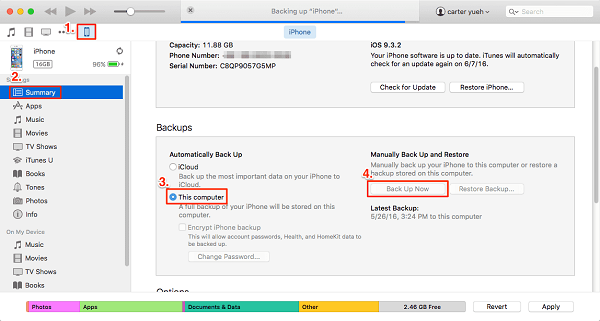
El reciente lanzamiento de iOS 12.4 incluyó una nueva característica donde puede transferir sus datos sin la necesidad de iCloud o iTunes. Este proceso de transferencia solo requiere dos opciones, usar Wi-Fi local o cablear usando un adaptador de cámara USB3 o un cable de iluminación.
Sin embargo, lo único que debe tener en cuenta aquí es que ambos dispositivos deben ejecutarse en iOS 12.4 (lanzado el pasado mes de julio 2019). La migración de datos del teléfono ahora será más fácil y fluida durante el proceso de Inicio rápido.
Para comenzar la migración de datos de forma inalámbrica, siga estos:
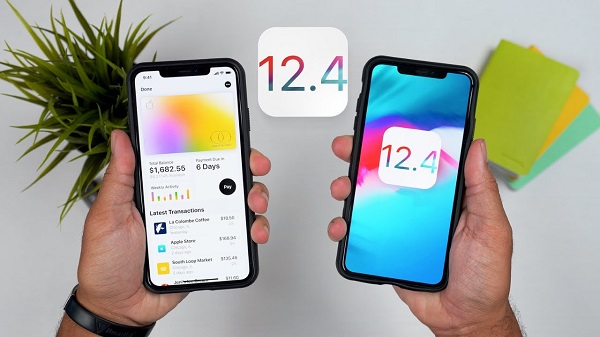
Con esta nueva actualización, ahora puede transferir una gran cantidad de contenido del teléfono, como mensajes, fotos, configuraciones de aplicaciones, videos y más, utilizando una conexión de igual a igual. Este tipo de migración de datos ignora su copia de seguridad de iCloud, por lo que es un poco mejor, especialmente cuando su almacenamiento de iCloud ya está lleno.
Desventajas de usar Transferir desde iPhone de forma inalámbrica:
Si desea utilizar Transferir su iPhone con la opción cableada, todo lo que necesita es atar ambos dispositivos y conectarlos con un rayo para Adaptador de cámara USB3 en el nuevo iPhone que también está conectado a un cable relámpago.
Después de asegurarse de que ambos cables están conectados, comience el proceso de Inicio rápido. En este punto, ambos dispositivos se comunicarán utilizando los cables.
La migración de datos usando los cables es un poco más rápida en comparación con la transferencia inalámbrica porque hay una conexión estable entre los dos dispositivos. Puede optar por usar la conexión por cable si tiene una conexión a Internet deficiente.
En este artículo, hemos discutido los diferentes métodos de 3 en Cómo transferir datos de iPhone a iPhone sin iCloud. Primero, abordamos el uso de un software de terceros llamado Transferencia de teléfono FoneDog donde puedes aprovechar la transferencia de iOS a iOS y muchas más herramientas.
A continuación, discutimos el uso del viejo iTunes que realmente nunca ejecuta opciones de copia de seguridad y restauración. Por último, con las últimas actualizaciones de iOS 12.4, ahora podemos usar la opción Transferir su iPhone, donde los usuarios pueden optar por transferir datos de forma inalámbrica o mediante una conexión por cable.
Depende de usted qué método cree que es adecuado para sus necesidades. Estas tres opciones que ofrecemos son excelentes alternativas a iCloud, especialmente para aquellas personas que nunca se molestaron en usar este servicio en la nube.
¿Conoces otra opción de transferencia telefónica sin usar iCloud? ¡Compártelo con nosotros en los comentarios!
Comentario
Comentario
Transferencia de teléfono
Con el teléfono fonedog, los datos del iPhone, Android, Ios y PC se pueden transferir a cualquier lugar sin perderlos.Me gustan las fotos, las noticias, la libreta de direcciones, la música, etc.
descarga gratuitaHistorias de personas
/
InteresanteOPACO
/
SIMPLEDificil
Gracias. Aquí tienes tu elección:
Excellent
Comentarios: 4.7 / 5 (Basado en: 89 El número de comentarios)